स्टीम एप्लिकेशन लोड त्रुटि 3: 0000065432 को कैसे ठीक करें
अन्य उपयोगी मार्गदर्शक / / August 05, 2021
स्टीम एक ऐसा प्लेटफॉर्म है जो आपके गेमिंग अनुभव को बढ़ाता है। स्टीम वीडियो स्ट्रीमिंग, सोशल नेटवर्किंग प्रदान करता है जहां आप गेम खेलते समय अन्य खिलाड़ियों के साथ चैट कर सकते हैं। यह आपको अपने गेम को अपडेट करने में भी मदद करता है और आपको गेम के अपने पसंदीदा विकल्प के बारे में जानकारी देता है।
लेकिन उपयोगकर्ताओं को एक "के बारे में शिकायत की गई हैभापआवेदन लोड त्रुटि 3: 0000065432"जो उन्हें स्टीम द्वारा स्थापित खेल को खोलने से रोकता है। अधिकतर त्रुटि तब होती है जब आप डूम, फॉलआउट 4, स्किरीम जैसे गेम खेल रहे होते हैं, जो बेथेस्डा द्वारा प्रकाशित किए जाते हैं। यदि आप इस त्रुटि को देख रहे हैं और इससे छुटकारा पाने के लिए आपको क्या करना चाहिए, इसका कोई पता नहीं है, तो पढ़ना जारी रखें।
ऐसी खबरें भी हैं कि पूरी तरह से सटीक बैटल सिम्युलेटर भी इसी तरह के मुद्दे का सामना करने के लिए खेल उनके पीसी पर।
विषय - सूची
- 1 स्टीम एप्लिकेशन लोड त्रुटि 3 के कारण: 0000065432:
-
2 स्टीम एप्लिकेशन लोड त्रुटि 3 को ठीक करें: 0000065432:
- 2.1 समाधान 1: मूल स्टीम निर्देशिका में गेम की स्थापना
- 2.2 समाधान 2: भाप की स्थापना रद्द करें
- 2.3 समाधान 3: अद्यतन त्रुटि को ठीक करना
- 2.4 समाधान 4: तृतीय-पक्ष एंटीवायरस
- 2.5 समाधान 5: डीपगार्ड को अक्षम करें
स्टीम एप्लिकेशन लोड त्रुटि 3 के कारण: 0000065432:
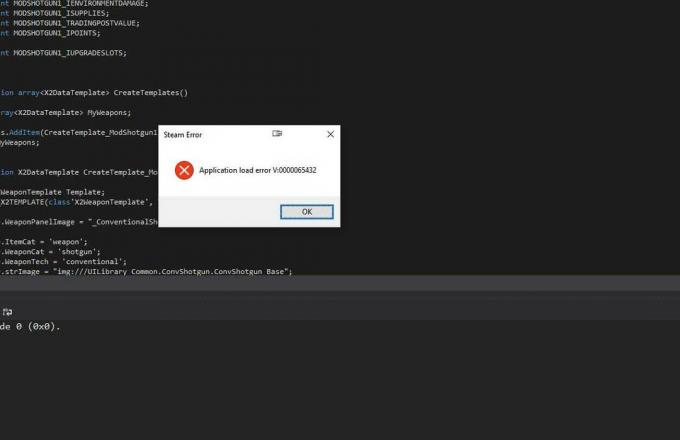
हमने कुछ सामान्य मुद्दों को सूचीबद्ध किया है जो स्टीम एप्लिकेशन लोड त्रुटि 3: 0000065432 को जन्म दे सकते हैं। त्रुटि कारणों को निर्दिष्ट नहीं करती है। इसलिए, आपको अलग-अलग समाधानों से गुजरने और यह देखने की जरूरत है कि आपके लिए क्या काम करेगा। यहां संभावित कारणों की सूची दी गई है-
- खेल ठीक से स्थापित नहीं है।
- डीपगार्ड सुरक्षा त्रुटि
- स्टीम इंस्टॉलर में मौजूद भ्रष्टाचार।
- खेल का अद्यतन मुद्दा।
- तृतीय-पक्ष एंटीवायरस हस्तक्षेप।
यदि आप सोच रहे हैं कि क्या उपरोक्त कारणों में से एक आपके स्टीम एप्लिकेशन के साथ त्रुटि पैदा कर रहा है, तो नीचे दिए गए समाधानों के माध्यम से जाएं।
स्टीम एप्लिकेशन लोड त्रुटि 3 को ठीक करें: 0000065432:
समाधान 1: मूल स्टीम निर्देशिका में गेम की स्थापना
कभी-कभी खेल ठीक से स्थापित नहीं होता है। आपको खेल को मूल स्टीम निर्देशिका में स्थापित करना होगा। मूल स्टीम निर्देशिका में गेम फ़ोल्डर को स्थानांतरित करने के लिए नीचे दिए गए चरणों का पालन करें।
- सबसे पहले, पर जाएं समायोजन अपने स्टीम आवेदन के।
- फिर, "पर क्लिक करेंडाउनलोड”विकल्प।
- के पास जाओ स्टीम लाइब्रेरी फोल्डर्स.
- को खोलो लाइब्रेरी फ़ोल्डर जोड़ें।
- फिर, आपको “पर क्लिक करना होगाC: \ Program Files (x86) \ Steam“विकल्प” और इसे स्टीम लाइब्रेरी फ़ोल्डर के रूप में सेट करें।
- अब, आपके द्वारा किए गए परिवर्तनों को सहेजें।
- स्टीम एप्लिकेशन खोलें और पर जाएं पुस्तकालय.
- वह गेम चुनें जो त्रुटि दिखा रहा है और उस पर राइट-क्लिक करें।
- के पास जाओ गुण.
- आपको खोलना होगा स्थानीय फ़ाइलें टैब और चुनें फ़ोल्डर स्थापित करें.
- खोजो "इंस्टॉल के लिए स्थान चुनेंमूव इनस्टॉल फोल्डर के अंदर विकल्प।
- इस विकल्प पर क्लिक करें और फिर विकल्प चुनें ”C: \ Program Files (x86) \ Steam के तहत इंस्टॉल करें“.
- प्रक्रिया पूरी होने तक प्रतीक्षा करें।
यदि त्रुटि अभी भी मौजूद है, तो अगले समाधान का प्रयास करें।
समाधान 2: भाप की स्थापना रद्द करें
कुछ त्रुटियों को अनइंस्टॉल करके और फिर एप्लिकेशन को फिर से इंस्टॉल करके ठीक किया जा सकता है। अपने स्टीम एप्लिकेशन को अनइंस्टॉल करने के लिए आप नीचे दिए गए इन सरल चरणों का पालन कर सकते हैं। फिर, इसे पुनर्स्थापित करें और देखें कि त्रुटि ठीक हुई या नहीं।
- दबाएँ विंडोज कुंजी + आर.
- प्रकार "appwiz.cplबॉक्स में और दबाएँ ठीक।
- कार्यक्रम और विशेषताएं टैब खुल जाएगा।
- अब, खोजो भाप कार्यक्रम और सुविधाओं में।स्टीम पर राइट क्लिक करें और चुनेंस्थापना रद्द करें”विकल्प।
- प्रक्रिया समाप्त करने के बाद अपने कंप्यूटर को पुनरारंभ करें।
- स्टीम डाउनलोड करने के लिए इस लिंक पर जाएं।
(https://store.steampowered.com/about/ )
- संस्थापन निष्पादन योग्य डाउनलोड करें।
- अब खोलो SteamSetup.exe और पुनर्स्थापना प्रक्रिया को पूरा करने के लिए ऑन-स्क्रीन निर्देशों का पालन करें।
देखें कि क्या त्रुटि फिर से आ रही है। और अगर ऐसा होता है, तो अगले समाधान पर जाएं।
समाधान 3: अद्यतन त्रुटि को ठीक करना
स्टीम को गेम्स को अपडेट रखने के लिए बनाया गया है। लेकिन उपयोगकर्ताओं ने शिकायत की है कि अक्सर स्टीम कुछ अद्यतन फ़ाइलों को डाउनलोड करता है जो संगत नहीं हैं। जब आप गेम शुरू करने का प्रयास करते हैं तो यह त्रुटि सामने आती है। इस समस्या को ठीक करने के लिए नीचे दिए गए चरणों का पालन करें।
- अपने स्टीम एप्लिकेशन पर जाएं और खोलें पुस्तकालय टैब।
- आपको खेल पर राइट-क्लिक करना होगा, जो शुरू नहीं हो रहा है और विकल्प चुनेंगुण.”
- को खोलो स्थानीय फ़ाइलें और "चुनें"गेम फ़ाइलों की वफ़ादारी सत्यापित करें”विकल्प।
- अब, फिर से खेल को खोलने और किसी भी त्रुटि के लिए जाँच करने का प्रयास करें।
यदि त्रुटि सामने आती है, तो अगले समाधान का प्रयास करें।
समाधान 4: तृतीय-पक्ष एंटीवायरस
यदि आपके पास आपके सिस्टम में एक तृतीय-पक्ष एंटीवायरस है, तो संभावना है कि यह एंटीवायरस आपके गेम में हस्तक्षेप कर रहा है। एक तृतीय-पक्ष एंटीवायरस की सुरक्षा प्रक्रिया बाहरी सर्वर के साथ किसी भी संचार को रोक सकती है।
ध्यान दें: यदि आपके पास विंडोज डिफेंडर के अलावा कोई एंटीवायरस नहीं है, तो आप इस चरण को छोड़ सकते हैं।
इस स्थिति में, आपको अपने तृतीय-पक्ष एंटीवायरस सुइट को अक्षम करना चाहिए। विभिन्न एंटीवायरस सॉफ़्टवेयर के लिए प्रक्रिया भिन्न होती है। ऑन-स्क्रीन निर्देशों का पालन करने का प्रयास करें, और कुछ समय के लिए एंटीवायरस को अक्षम करें। देखें, यदि एंटीवायरस के अक्षम होने पर भी समस्या बनी रहती है, तो अगले समाधान पर जाएं। और यदि तृतीय-पक्ष एंटीवायरस समस्या पैदा कर रहा है, तो एंटीवायरस एप्लिकेशन को अनइंस्टॉल करने पर विचार करें।
समाधान 5: डीपगार्ड को अक्षम करें
डीपगार्ड एफ-सिक्योर की एक विशेषता है, जो साइबर सुरक्षा कार्यक्रम है। स्टीम उपयोगकर्ता इस तथ्य से परिचित हैं कि डीपगार्ड स्टीम से स्थापित कई गेमों के साथ परेशानी का कारण बनता है। आप नीचे दिए गए चरणों का पालन कर सकते हैं और डीपगार्ड सुविधा को अक्षम कर सकते हैं।
- के लिए जाओ F-Secure.
- चुनें कंप्यूटर सुरक्षा से एफ-सिक्योर इंटरनेट सिक्योरिटी.
- खुला हुआ समायोजन और के तहत से संगणक, चुनें DeepGuard.
- खोजो "दीपगार्ड चालू करें“विकल्प और दीपगार्ड को निष्क्रिय करने के लिए इस विकल्प के बगल में स्थित बॉक्स को अनचेक करें।
- पर क्लिक करें "सहेजें" जाने से पहले।
- खेल को फिर से खोलने की कोशिश करें, जो स्टीम एप्लिकेशन लोड त्रुटि 3: 0000065432 दिखा रहा था।
हमने आपको एप्लिकेशन लोड त्रुटि 3: 0000065432 के बारे में जानने के लिए आवश्यक सभी जानकारी प्रदान की है। जब गेमिंग की बात आती है तो स्टीम सबसे अच्छा प्लेटफॉर्म है। यदि त्रुटि आपके पसंदीदा गेम को खोलने से रोकती है, तो ऊपर दिए गए हमारे समाधानों का पालन करें।
त्रुटि के कारण एक उपयोगकर्ता से दूसरे उपयोगकर्ता में भिन्न होते हैं। आप उस समाधान को चुन सकते हैं जो आपके लिए सबसे अच्छा काम करता है। या यदि आप नहीं जानते हैं कि किस कारण से समस्या हो रही है, तो सभी समाधान एक-एक करके देखें। मुझे उम्मीद है कि यह लेख आपके उपयोग में आएगा। यदि आपके कोई प्रश्न या प्रतिक्रिया है, तो कृपया नीचे टिप्पणी बॉक्स में टिप्पणी लिखें।
संबंधित आलेख
- जंग स्टार्टअप त्रुटि: स्टीम लोड त्रुटि को ठीक करने के लिए कैसे करें भले ही वह खुले?
- पीसी में अपने दोस्तों के स्टीम कोड का पता कैसे लगाएं
- स्टीम एरर कोड 118 को कैसे ठीक करें?
- स्टीम अकाउंट खो जाने का पासवर्ड कैसे पुनर्प्राप्त करें?
- कैसे तय करें स्टीम क्लाइंट त्रुटि कोड -137 और -138 वेबपेज लोड करने में विफल
- स्टीम एरर कोड्स को कैसे ठीक करें -7 या -130 [वेब पेज लोड करने में विफल (अज्ञात त्रुटि)]



